Программа для восстановления файлов с флешки
Коллега позаимствовал флешку и удалил отчёт, который вы составляли целую неделю? А может, вы сами стёрли папку с фото, а потом выяснилось, что это был единственный экземпляр? Не отчаивайтесь, всё поправимо! Вам поможет программа для восстановления удаленных файлов с флешки ФЕНИКС. Читайте статью, чтобы узнать, как вернуть драгоценную информацию.

Ловкость рук и никакого мошенничества
Когда вы просматриваете содержимое флэшки и видите пустую папку, возможность вновь увидеть там важные документы кажется чем-то из области фантастики. Однако никакой магии здесь нет.
Дело в том, что при стирании файла система на самом деле не уничтожает его полностью. Лишь проставляет отметку «удалено», чтобы пользователь мог записать на вакантное место новую информацию. Соответственно, пока вы не наложили поверх новые слои данных, удалённые документы или фотографии можно легко вернуть. Понадобится лишь специальная программа для восстановления файлов с отформатированной флешки или повреждённого носителя (имейте в виду, в случае серьёзных физических повреждений данные вернуть не удастся).
Почему ФЕНИКС?
ФЕНИКС – это универсальный помощник для тех, кто высоко ценит свою информацию, и не готов расставаться с ней даже из-за непредвиденных ситуаций. Программа для восстановления файлов позволяет возвращать данные практически с любых носителей: карт памяти, жёстких дисков, флэшек, смартфонов, планшетов и даже современных фотокамер. Понятное меню на русском языке позволит быстро освоиться с софтом.
В отличие от большинства упрощённых аналогов, ФЕНИКС способен спасти не только недавно удалённые документы, но даже файлы с поврежденных устройств или с носителей информации после процедуры форматирования. Поэтому, если нужна программа для восстановления файлов с поврежденной флешки или отформатированного жесткого диска – выбирайте ФЕНИКС!
Возвращаем удаленные файлы с USB-flash
Чтобы восстановить информацию с флешки, достаточно проделать 5 простых шагов:
1 шаг. Установка
Для начала работы нужно бесплатно скачать программу для восстановления файлов с флешки. Установите её на компьютер и запустите, кликнув на ярлык. Открылось окно программы? Идём дальше!
2 шаг. Выбор устройства
В появившемся окне необходимо отметить тип устройства, с которого пропала необходимая информация. Нас интересует устройство USB-flash, то есть вторая кнопка слева. Нажимаем.
 Выбираем тип устройства
Выбираем тип устройстваТеперь найдите название искомой флешки в появившемся списке. Если вы не увидели нужное, нажмите «Обновить список дисков». Появилось? Выберите его и кликните на кнопку «Далее».
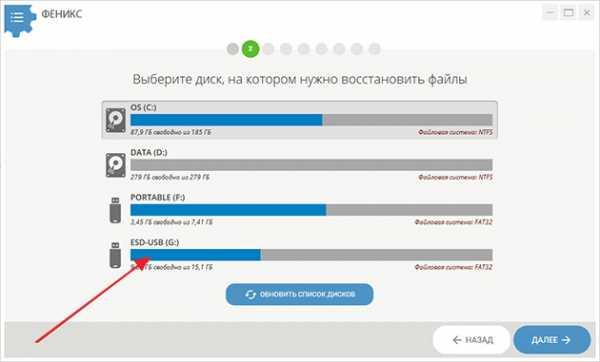 Ищем название нужного устройства
Ищем название нужного устройства3 шаг. Поиск пропажи
Воспользуйтесь одной из двух функций: «Быстрый поиск» или «Расширенный поиск». Первый вариант подходит для простых случаев, если, к примеру, данные были удалены недавно, и никакая иная информация не записывалась поверх. Если устройство повреждено или отформатировано, используйте «Расширенный поиск».
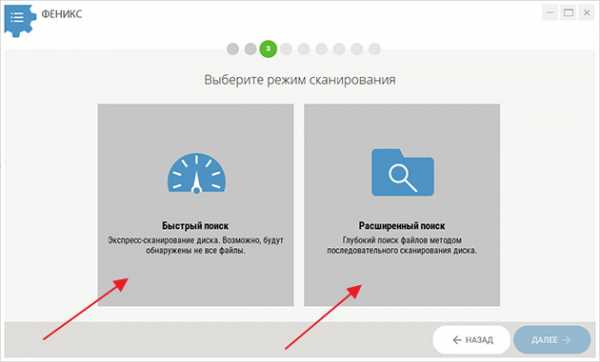 Решаем, какой тип поиска подходит
Решаем, какой тип поиска подходит4 шаг. Задаём параметры
Отметьте искомые типы файлов, установите размер, чтобы сократить область поиска. Нажмите «Сканировать».
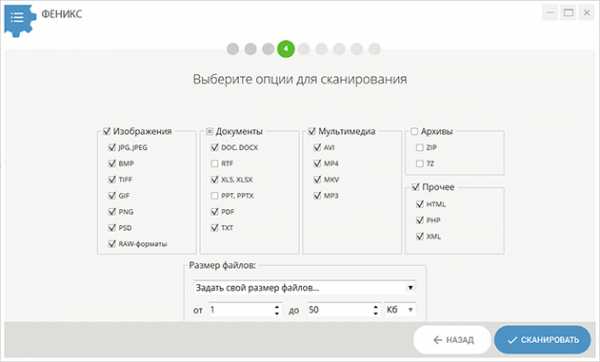 Выбираем нужные расширения файлов
Выбираем нужные расширения файлов5 шаг. Восстановление
В окне появились все найденные документы. Отметьте галочками те, которые вы хотели бы вернуть.
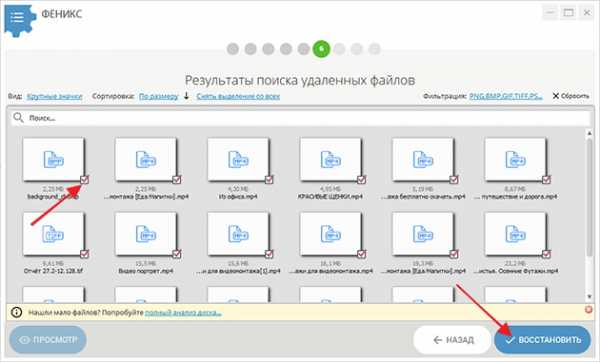 Результаты поиска
Результаты поискаНажмите кнопку «Восстановить». Далее выберите путь сохранения: в папку на компьютере, на CD или DVD диск, на FTP сервер.
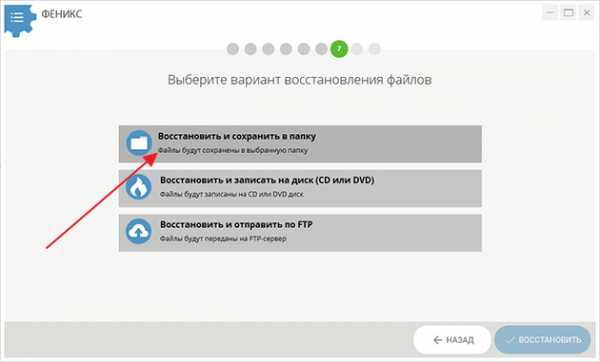 Настраиваем место сохранения
Настраиваем место сохраненияГотово! Программа восстановления файлов после форматирования флешки вернула вашу потерянную информацию! Теперь вы можете посмотреть папку, в которую переместились файлы. При необходимости, скопируйте их обратно на флэшку. Чтобы узнать о других возможностях ФЕНИКСА, посмотрите наш полный видео обзор программы.
ams-fenix.ru
DiscDigger и Recuva — программы для восстановления удаленных файлов с флешки или жесткого диска
Уже придумана масса технологий для сохранения данных. Уже ни одна программа не удаляет файл без подтверждения. Корзины ломятся от мусорных файлов. Но все равно я то и дело слышу крики «Я нечаянно удалил(а) этот файл, а он очень, очень нужный!!!».
В первую очередь я рекомендую использовать резервное копирование. Но бывают ситуации, когда это невозможно. Например, кто-то нечаянно стер все фотографии на карте памяти фотоаппарата либо флешки. В таком случае DiscDigger или Recuva помогут восстановить удаленные файлы.
DiscDigger
DiscDigger – программа для восстановления данных с различных типов носителей, таких как карты памяти, флешки, жесткие диски или дискеты.
Интерфейс программы настолько прост, что запутаться трудно. Сначала вам предлагается выбрать диск для сканирования. Раздел Phisical Media отражает физические устройства, доступные для сканирования. Раздел Logical Drives показывает логические диски, с указанием буквы диска. Если вы восстанавливаете просто нечаянно удаленные файлы с жесткого диска или флешки – вам достаточно выбрать соответствующий логический диск. Если же файлы были потеряны в результате переразметки диска, то без сканирования всего физического носителя не обойтись.
После выбора диска определяем тип сканирования. Scan file system for deleted files поможет восстановить только недавно удаленные файлы, зато восстановит быстро и с прежними именами файлов. Scan disc surface for traces of files – более глубокое сканирование, позволяющее восстановить файлы даже если от файловой системы остались только воспоминания.
Найденные файлы разбиваются по типам на несколько вкладок (Pictures, Documents, Music/Video).
Уже в процессе сканирования найденные файлы можно просмотреть. Окно предварительного просмотра очень простенькое, но этого обычно достаточно, чтобы решить – нужен файл или нет. А так же определить, насколько он поврежден.

Чтобы восстановить файл, нажмите на кнопку с дискетой и надписью Save.
Таким образом удавалось восстановить довольно давно удаленные файлы с флешки и жесткого диска.
Надеюсь, DiscDigger поможет вам выйти из некоторых неприятных ситуаций с минимальными потерями.
Recuva
Recuva – программа для восстановления утерянных данных, которые были случайно или специально удалены, не оставив никаких следов. Recuva выделяется очень дружелюбным интерфейсом, поддержкой русского языка и наличием бесплатной версией, не имеющей каких-либо ограничений.

При первом запуске программы, вас встретит мастер Recuva, который поможет в поиске данных. Сначала вам потребуется выбрать тип файлов: картинки, музыка, документы, видео, сжатые файлы, электронные письма, либо показать все файлы, если вы не уверены в формате. После этого необходимо выбрать место, где находились файлы (жесткий диск, флешка или любой другой доступный носитель). Как и в случае с форматом, можно указать положение “везде”, если вы затрудняетесь с выбором места размещения. После установки необходимых параметров начнется анализ, есть возможность выбрать углубленный анализ, который займет больше времени, но покажет более точные результаты. В итоге выйдет таблица найденных файлов с указанием места положения и вероятностью восстановления (отличное, среднее, плохое или полностью утраченное). Далее выбираете файлы и восстанавливаете файлы в один клик.
Совет: перед сканированием включайте углубленный анализ (Deep Scan). Таким образом, шансов на восстановление гораздо больше.
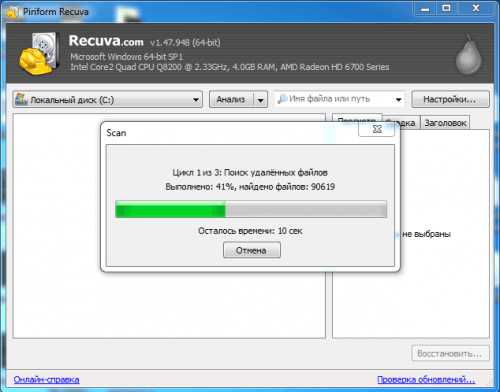
В настройках можно изменить язык, выбрать режим показа восстановленных файлов, включить или отключить мастера при запуске. Дополнительно можно настроить автоматическую проверку обновлений, параметры “надежного” удаления, а так же некоторые настройки при поиске и восстановлении.
Скачать Recuva с официального сайтаЧасть 2 >>>
qiqer.ru
Выбираем лучшую программу для восстановления удаленных файлов с usb-флешки
Флешки и sd карты памяти – вместительные, дешевые и удобные устройства для хранения информации. На флешке могут находиться данные особой важности: конфиденциальная информация, логины и пароли для доступа к кошелькам, банковским счетам. Также USB Flash накопитель используется как ключ для доступа и авторизации к операционным системам, услугам, программам.
В результате простой ошибки (или по банальной невнимательности) легко потерять ценную информацию на флешке. Чаще всего, потеря информации происходит из-за поврежденной файловой структуры. В ряде ситуаций удаление действительно необратимо, но в других случаях восстановление флешки возможно. Что мы и попытаемся сделать самостоятельно – программным способом.
В этом обзоре представлены программы, которые помогут при восстановлении удаленных файлов с флешки. У каждого приложения есть сильные стороны и слабые, мы их обязательно перечислим.
Оглавление:
Как тестировались программы
Для тестирования программ взята usb флешка размером 7.29 Гб с файловой системой FAT32. На нее были скопированы файлы:
| тип данных | формат | размер, Мб |
| фильм | avi | 1470 |
| музыкальный альбом | flac | 287 |
| папка с фотографиями | jpg | 263 |
Мы очистили флешку от файлов так, как бы это выглядело в реальности. Для этого мы:
- удалили файлы на флешке, минуя корзину (Shift + Del)
- выполнили быстрое форматирование (с опцией Очистка оглавления).
- поверх удаленной информации записали файл видео размером в 1,1 Гб.
Далее посмотрим, какие результаты показали программы.
Выбор лучшей программы для восстановления удаленных файлов
Приложения-реконструкторы хороши тем, что пропускают служебную информацию на флешке и обращаются к памяти напрямую. Как правило, из памяти устройства можно извлечь если не все, то хотя бы некоторые данные, которые будут пригодны для дальнейшей работы. В результате манипуляций, используя специальные программы, мы восстановим данные, содержащиеся на флешке. Важно то, что flash-носитель будет работать абсолютно корректно после процедуры реанимации данных.
Программ для восстановления файлов на флешке – бесчисленное множество. Многие из них универсальны: работают с жесткими дисками, системными разделами, подходят для восстановления специфических файловых форматов
Я предлагаю вам ознакомиться с программами, которые работают с мобильными устройствами хранения – usb флеш и sd карты памяти.
Unformat — программа для восстановления данных с флешки со множеством настроек
Unformat – одна из наиболее эффективных программ для восстановления удаленных файлов. Разработана компанией LSoft Technologies Inc., которая, кстати, выпустила такие продукты как Active UNDELETE и Active File Recovery.
Особенности программы:
- Поддержка устройств, подключенных через USB: HDD диски, флешки
- Восстановление отформатированных дисков (после быстрого или полного форматирования)
- Поддержка других устройств: жесткий диск ПК, SSD
- Поддержка всех видов карт памяти
- Поддержка файловых систем совместимых с Windows/Linux/Mac OS
- Создание образа диска (что позволяет многократно экспериментировать с флешкой без перезаписи файлов на физическом носителе)
Программа устроена просто, есть упрощенный пошаговый мастер. Вкратце, для восстановления удаленных файлов через Unformat необходимо:
- Выбрать флешку в списке физических устройств (вкладка Physical Devices)
- Нажать кнопку Next, дождаться окончания сканирования
- Выбрать данные для восстановления и нажать кнопку Recover to…
На видео я показываю, как восстановить информацию с флешки, используя базовые настройки Unformat.
Скачать Unformat
Восстановление файлов в Unformat
Сканирование удаленных разделов на флешке заняло около 20 мин. Дальнейшее сканирование раздела после открытия раздела – примерно столько же времени. Сохранение файлов также отнимает несколько минут времени.
Программа Unformat определяет удаленные разделы, тип файловой системы, качество результатов, первый и последний сектор раздела. Всю информацию о процессе можно отследить через журнал.
Файлы, отсортированные по файловым типам, доступны в разделе files detected by signatures. При этом, файловые типы могут не совпадать с расширениями и их нужно вручную менять.
В результате, программа Unformat обнаружила все фотографии в формате jpg. После форматирования и перезаписи сохранились все данные, включая exif-информацию. А вот имена файлов удалились. Видео и аудиофайлы в Unformat найти не удалось.
В данном видео я показываю, как восстановить информацию с флешки, используя базовые настройки Unformat:
CardRecovery – специализированная программа для восстановления файлов с флешки
Программа CardRecovery органично вписывается в обзор, поскольку список поддерживаемых устройств включает usb-флешки и переносные накопители. Поможет вернуть файлы при таких сценариях удаления как случайное форматирование, повреждение файловой системы флешки и memory card damage.
На самом деле, этот продукт давно не обновляется, последняя версия – 6.10 – вышла несколько лет назад. Тем не менее, CardRecovery работает без проблем в Windows 10.
Восстановление другой информации с usb-флешки (архивов, документов), к сожалению, недоступно. По этой причине утилита CardRecovery будет полезна больше владельцам фото- и видеокамер, потерявшим информацию на карте памяти или флешке.
Стоимость программы невысока, лицензия для 1 пользователя стоит $39.95 USD.
Восстановление файлов в CardRecovery
Для восстановления данных на флешке мы выполнили действия:
- Выбрали списке Removable Devices, в качестве устройства хранения, usb flash.
- Указали файловые типы для сканирования на флешке. В CardRecovery установлены лимиты на файловые расширения, в основном это мультимедийные типы файлов — фото, аудио и видео.
Результаты сканирования отображаются как “имя файла — свойства”. Из фотографий можно легко извлечь exif-информацию. На одном из шагов (Step 3) можно ознакомиться с превью. В этом плане CardRecovery — пожалуй, самая удобная программа.
Для видео превью недоступно: увидеть его можно только после покупки полной версии.
CardRecovery восстановила все изображения на флешке, как и Unformat. Множество медийных файлов было восстановлено в поврежденном виде без шансов на восстановление (видимо, это информация, которая содержалась на флешке очень давно и была перезаписана многократно).
Как восстановить данные с флешки в CardRecovery
PhotoRec — восстановление фотографий с флешки
Cgsecurity PhotoRec – бесплатная утилита для восстановления; поддерживает около 250 файловых сигнатур, включая самые распространенные форматы фото и видео. Устанавливается на ОС Windows, Mac OS, Linux. Для DOS можно использовать консольную утилиту TestDisk, которая по сути является аналогом PhotoRec без GUI.
PhotoRec сканирует любой носитель, отформатированный в файловой системе FAT, HFS, NTFS или exFAT. Изначально программа создавалась для владельцев цифровых фото и видеокамер, но на данный момент можно сканировать любые носители: флешки, и sd карты телефонов, HDD диски и даже RAID массивы.
Из достоинств PhotoRec следует выделить:
- Создание custom файловых сигнатур (поможет, если поиск по другим форматам не помог),
- Выбор типа сканирования,
- справляется на слабых конфигурациях (PhotoRec работает в режиме Low memory).
Скачать PhotoRec
Восстановление файлов в PhotoRec
PhotoRec сохраняет результат в указанную папку по мере восстановления.
Сканирование заняло около 10 мин.: что достаточно быстро при том, что результаты идентичны Unformat. Программа восстановила не только фото, но и видео, причем не то, что было удалено с флешки после форматирования, но и файлы, записанные и удаленные до теста. Видимо, это место на флешке не было перезаписано, поэтому ролики размером в 1 Гб каждый восстановились практически без повреждений.
Из недостатков – в PhotoRec нет опции сохранения. Все файлы кучей сохраняют
softdroid.net
Восстановление данных жесткого диска после форматирования
Ищите, как восстановить отформатированную флешку или разделы диска? Нужна программа для восстановления USB-флешки? Отформатировали жесткий диск и даже успели заново разбить его на разделы? Но потом вспомнили, что на диске оставались очень ценные электронные данные… Или из-за системного сбоя, программной ошибки или по другим причинам один из разделов диска был поврежден? Не переживайте. Информацию еще можно вернуть.
Восстановление жесткого диска или флешки программой
RS Partition Recovery
На самом деле восстановить данные с удаленных, отформатированных или поврежденных разделов не сложно. Воспользуйтесь доступным, удобным в использовании инструментом для восстановления логических разделов жесткого диска – программой RS Partition Recovery.
СкачатьРегистрацияСкриншотыУтилита поможет не только быстро вернуть только что удаленную информацию, но и восстановит файлы с любых носителей даже при сильных повреждениях диска, воссоздав логическую структуру данных практически с нуля. Функция предварительного просмотра позволяет увидеть содержимое поврежденных разделов в исходном виде, а значит, быстро найти и вернуть все, что необходимо.
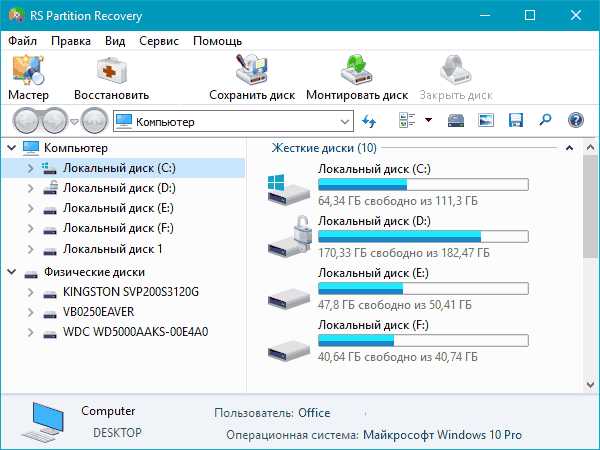
Лучший способ восстановить данные
Программа RS Partition Recovery может «воскресить» удаленные файлы за секунды либо выполнить самое тщательное сканирование выбранного носителя, чтобы обнаружить максимально возможные объемы утерянной информации. Поддерживается восстановление сильно поврежденных, отформатированных, перераспределенных HDD, реконструкция оригинальной структуры данных с нуля.
Предварительный просмотр восстанавливаемых файлов
Благодаря встроенной в утилиту функции предварительного просмотра вы сразу, до сохранения результатов работы увидите содержимое восстанавливаемых файлов в режиме реального времени. А значит, вы всегда сможете быстро найти документ, фотографию или архив, которые необходимо восстановить. То есть вы оцените возможности восстановления данных с помощью RS Partition Recovery еще до покупки полной версии программы. Просто запустите сканирование носителя, а затем нажмите на значок нужного файла, чтобы увидеть его содержимое в окне предварительного просмотра!
Максимальный коэффициент восстановления при глубоком анализе данных
RS Partition Recovery восстановит максимальное количество информации, независимо от того, насколько сильно повреждены данные. Реализация алгоритма глубокого анализа потребует времени, поскольку предполагает поиск всех типов файлов, хранящихся на испорченных, перераспределенных, недоступных носителях. При использовании этого алгоритма работы программа сканирует не только файловую систему, но и всю поверхность диска – все встроенные базы данных известных сигнатур файлов для каждого сектора. И результат полностью оправдывает себя! В режиме глубокого сканирования RS Partition Recovery позволяет восстановить все данные на HDD буквально с нуля.
Виртуальные образы дисков обеспечивают безопасность восстановления
Боитесь потерять информацию на уже поврежденном диске во время попыток «реконструировать» носитель? Дополнительный режим создания виртуального диска полностью обезопасит процесс восстановления данных! С его помощью вы можете создать точную «копию» поврежденного HDD, сохранив все его содержимое в один файл. После этого вы можете отключить испорченный диск и использовать RS Partition Recovery для восстановления информации из виртуального образа. Теперь о безопасности электронных сведений, хранящихся на оригинальном носителе, можно не беспокоиться.
Поддерживаются все виды операционных и файловых систем
RS Partition Recovery поддерживает все типы носителей: жесткие диски (HDD), любые сменные носители информации (SSD, карты памяти фотоаппаратов, мобильных телефонов, USB-флешки) всех марок и моделей. При разработке программы RS Partition Recovery мы протестировали почти сто жестких дисков, карт памяти, SSD различных марок и моделей, чтобы обеспечить ее совместимость с учетом самых высоких стандартов.
Возможности программы:
- Возврат данных, утерянных после форматирования или удаления логического раздела FAT или NTFS;
- Реконструкция разделов, поврежденных после сбоя питания или оборудования, системного сбоя, по другим причинам;
- Восстановление информации с HDD дисков любых типов, а также с любых видов сменных носителей;
- Восстановление данных с образов и дисков виртуальных машин форматов: *.dsk, *.hdd, *.vdi, *.vhd, *.vhdx, *.vmdk;
- Исправление поврежденных разделов и воссоздание «с нуля» сильно поврежденных логических структур дисков;
- Возможность «отложенного восстановления» данных с помощью виртуальных образов дисков;
- Восстановление документов Microsoft Office (Word, Excel, PowerPoint и др.), документов Adobe Reader, файлов баз данных, цифровых изображений и фотографий любых форматов, видео и аудио файлов;
- Поддержка популярных файловых систем exFAT / FAT 16 / FAT 32 / NTFS / NTFS 4 / NTFS5, и популярных ОС Microsoft Windows, включая XP, 2003, Vista, 2008 Server и Windows 7, 8, 10
recovery-software.ru
Ваш комментарий будет первым